win10系统是一款被大众们广泛使用的优秀系统,但是最近有许多的小伙伴们都反应在使用win10系统的过程中遇到了开机后桌面黑屏只有一个鼠标的情况,这并不是一个非常难以解决的问题,今天小编为大家带来的就是图文详解win10登录后黑屏只有鼠标教程有需要的用户们快来看看吧。

操作步骤:
1、首先进入win10系统,然后按键盘上的Ctrl+Alt+esc组合键打开任务管理器。
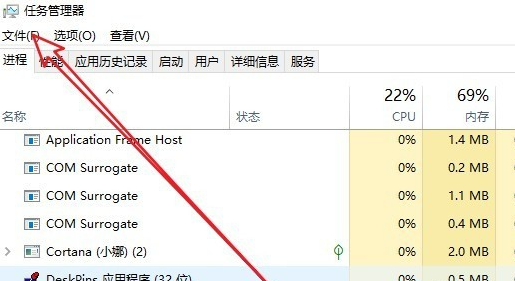
2、鼠标点击任务管理器左上角的文件选项,在弹出的下拉框中点击运行新任务,进入下一步。
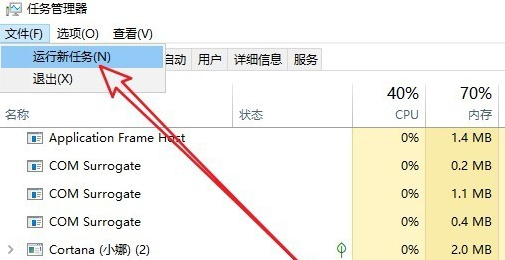
3、在打开的新建任务选项中输入Explorer.exe,然后勾选下方的“以系统管理权限创建此任务”前,最后点击确定即可。
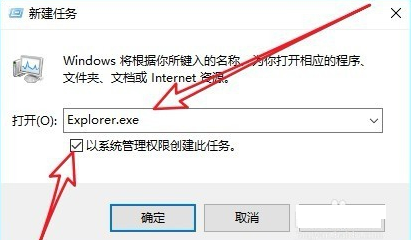
>>>win10黑屏无法进入桌面鼠标能动怎么办
>>>win10黑屏无法唤醒鼠标都没有怎么唤醒
>>>win10黑屏蓝屏常见问题汇总
以上是Win10黑屏只有鼠标指针的详细内容。更多信息请关注PHP中文网其他相关文章!




